stiahnuť (1075,9 kb.)
Dostupné súbory (26):
| n1.hlp | |||
| n2.ini | |||
| n3.exe | |||
| n4.inf | |||
| n5.ini | |||
| n6.hlp | |||
| n7.lib | |||
| n8.lib | |||
| n9.lib | |||
| n10.lib | |||
| n11.lib | |||
| n12.lib | |||
| n13.lib | |||
| n14.lib | |||
| n15.lib | |||
| n16.lib | |||
| n17.lib | |||
| n18.lib | |||
| n19.lib | |||
| n20.lib | |||
| n21.lib | |||
| n22.lib | |||
| n23.doc | 692 kb. | 14.05.2009 20:05 | Stiahnuť ▼ |
| n24.fpl | |||
| n25.inf | |||
| n26.ini |
- Pozri tiež:
- Babakov M.F., Popov A.V. Metódy strojovej simulácie v dizajne elektroniky (dokument)
- Amelina M.A., Amelin S.A. Program na simuláciu obvodu Micro-Cap. Verzie 9, 10 (dokument)
- Program – MicroFEM verzia 4.10 (2011) (Program)
- Materiály pre sériu M25.50/01 (dokument)
- Pokyny pre návrh sendvičových panelov (dokument)
- Gell P.P., Ivanov-Esipovič N.K. Dizajn elektronických zariadení (dokument)
- Orlová I.V., Polovnikov V.A. Ekonomické a matematické metódy a modely: počítačové modelovanie (dokument)
- Program na modelovanie mechanizmov ako kinematických schém v reálnom čase (Program)
- Kovový obklad 1.2.0 (dokument)
- Návrh a technologický návrh elektronických zariadení (dokument)
- GKD 34.35.604-96. Údržba reléových ochranných zariadení, núdzovej automatiky, elektrickej automatiky (dokument)
- USpice: Modelovanie elektronických obvodov (dokument)
n23.doc
RUDIS - hardvérový simulačný softvér predného panelaV.M. Danysh (US5NGH), Yampol, región Vinnitsa
Rádioamatéri, ktorí sa zaoberajú návrhom rôznych zariadení a ktorí vedia, ako ich používať osobný počítač tento článok vám veľmi pomôže.
Autor týchto riadkov už dlho hľadá jednoduchý program na modelovanie predných panelov rôznych elektronických zariadení. Hľadanie nebolo bezvýsledné - RUDIS je veľmi ľahko použiteľný program na modelovanie predných (a iných) panelov zariadení. Pozitívny je aj fakt, že „RUDIS“ je rusifikované. Je to úžasné, ale prečo sa doteraz nedostalo do distribúcie medzi amatérskymi rádiovými dizajnérmi krajín SIP Možno preto, že to nebolo opísané v rádioamatérskych časopisoch?
Program si môžete bezplatne stiahnuť zo stránky www.ser-mo-44.ucoz.ru/load/1-1-0-9 v sekcii Rôzne. Nevyžaduje inštaláciu, stačí rozbaliť zip súbor. Veľkosť archívu je len 416 Kb.
Pracovné okno programu je znázornené na obr. 1. Pozostáva z hlavného menu, štandardného panela nástrojov, ľavého a pravého panela nástrojov a samozrejme pracovného (výkresového) listu programu. Najprv zvážte hlavné menu programu.
Ponuka Súbor
Nový súbor - vytvorenie súboru hardvérového panela;

Otvoriť - otvorenie súboru pracovného (výkresového) listu panelu zariadenia;
Tlač - v otvorenom novom okne je možné zvoliť tlač normálneho alebo zrkadlového pohľadu, pozadia listu, rámčeka, pravítka, dátumu a nastavenia mierky, ako aj nastavenie vlastností použitej tlačiarne (obr. 2). Pri pripojení niektorých tlačiarní môže byť tlačený výstup skreslený. Na vyriešenie tohto problému existuje nástroj "Korekcia" - musíte zadať horizontálne a vertikálne korekčné faktory;
Zavrieť - zatvorte program.

Ponuka Upraviť obsahuje príkazy Späť, Vystrihnúť, Kopírovať, Prilepiť, Vybrať všetko, Odstrániť a Duplikovať, ktoré používatelia PC poznajú z mnohých iných programov (kombinácia Kopírovať a Vložiť) na úpravu pracovného (výkresového) hárka.
Menu "Rozloženie" obsahuje päť nástrojov na usporiadanie prvkov pracovného (výkresového) listu: "Usporiadať vpredu", "Usporiadať vzadu". „Skupina“, „Zrušiť zoskupenie“, „Zarovnať“, ktorých mená hovoria samy za seba.
Ponuka „Knižnica“ - možnosť pridávať (načítať) a vytvárať rôzne symboly na umiestnenie na panel zariadení (pozri názov symbolov na pravej lište nástrojov): „Pridať do knižnice“, „ Nová stránka“”, “Odstrániť stránku”, “Premenovať stránku”
Ponuka možností
Predný panel - vyberte veľkosť predného panela;
Mriežka (rozmery) - možnosť zapnúť a vybrať rozmery v milimetroch mriežky pracovného (výkresového) listu;
Štartovacia značka]
Stavač stupnice - pre potenciometre a iné zariadenia s možnosťou stavať rovnú a okrúhlu stupnicu zvoľte výšku, počet deliacich segmentov (obr. 3).
Ponuka "?" obsahuje nápovedu v nemčine a informácie o verzii programu.
Na štandardnom paneli nástrojov, ktorý sa nachádza pod hlavnou ponukou programu, sú duplikované hlavné príkazy z neho a sú tu aj tri nové nástroje: „Zobraziť (vertikálne)“, „Zobraziť (horizontálne)“, „č/b Farba zapnutá/vypnutá." Prvé dva zobrazujú prvky pracovného (výkresového) hárku vybraného ľavým tlačidlom myši vo vertikálnom a horizontálnom zobrazení. Posledný nástroj vám umožňuje urobiť pracovný (výkresový) list panela zariadenia čiernobiely.
Ľavý panel nástrojov je znázornený na obr. štyri.
a obsahuje 12 prvkov štýlu pre pracovný hárok:
Vybrať, Upraviť, Posúvať, Nahradiť;
Otočiť - zmeňte uhol natočenia prvku (objektu) pracovného (výkresového) listu, keď naň kliknete ľavým tlačidlom myši;
Lupa - pravým tlačidlom myši zväčšíte mierku zobrazenia, ľavým tlačidlom myši ju zmenšíte;
Perokresba. Pohodlie spočíva v tom, že pri kreslení (nielen čiar) sa zobrazujú súradnicové čiary pre umiestnenie ceruzky a v ľavom dolnom rohu okna programu bod jej umiestnenia pozdĺž úsečky (x) a ordináta (y) osi (obr. 5);
Kreslenie obdĺžnikov. Prvé kliknutie ľavým tlačidlom myši určuje začiatok obdĺžnika, druhé
lisovanie - koniec obdĺžnika;
Kreslenie kruhu je podobné ako kreslenie obdĺžnikov;
Kreslenie mnohostenov. Prvým stlačením ľavého tlačidla myši určíme začiatok mnohostena, druhým a nasledujúcim stlačením - každý roh mnohostenu, stlačením pravého tlačidla myši - dokončenie stavby mnohostena;

Oblúkové kreslenie. Prvým stlačením ľavého tlačidla myši určíme polomer oblúka, druhým - začiatok oblúka, tretím - jeho koniec;
Panelové nápisy. Najprv stlačením ľavého tlačidla myši určíme umiestnenie nápisu. V otvorenom novom okne zadajte text nápisu, výšku v milimetroch a typ písma, uhol nápisu v stupňoch (obr. b);

Diery. Kliknutím na ľavé tlačidlo myši určíme umiestnenie plánovaného otvoru. V otvorenom novom okne zadajte priemer otvoru;
Scale builder - duplikácia nástroja z hlavného menu programu, pozri vyššie;
Nastavte veľkosť - užitočný nástroj, ktorý umožňuje nastaviť vizuálne rozmery výkresu z bodu do bodu. Prvým kliknutím ľavého tlačidla myši určíme začiatok pravítka, druhým kliknutím koniec pravítka, tretím - vzdialenosť pravítka so šípkami od prvku (objektu), rozmery ktoré sa merajú (obr. 7).

Pravý panel nástrojov je znázornený na obr. 8. Obsahuje štyri karty:
Symbol - pridajte symbol do pracovného hárka ako obrázok alebo ikonu, ktoré sú zoskupené do 16 podskupín v závislosti od aplikácie:
"Platne", "Lampy", "Tlačidlá", "Konektory", "Zásuvky", "Indikátory", "Mechanika",
"Batérie", "Štítky", "Audio", "Video", "Auto symboly", "Klíma", "Odznaky", "LED diódy", "Signály". Na obr. 8 znázorňuje podskupinu "Audio", ktorá obsahuje deväť ikon;
Pero - výber farby pera a obrysu;
Zavrieť - výber farby na vyplnenie rôznych oblastí prístrojovej dosky;
Vyhliadka -- Náhľad prístrojové dosky.
Pracovný (výkresový) list programu má zvislé a vodorovné pravítka s milimetrovými mierkami.
Zvážte krátky príklad vytvorenia predného panela hardvéru:
1. Otvorte program a vykonajte príkaz Súbor > Nový súbor. V okne, ktoré sa otvorí, vyberte veľkosť pracovného (výkresového) hárku.
2. Pomocou ľavého panela nástrojov
na pracovný (kresliaci) list kreslíme čiary, obdĺžniky, kruhy, nápisy a pod.
3. Zo záložky „Symbol“ na pravej lište nástrojov vložte kresby alebo ikony na pracovný (výkresový) hárok.
4. Pomocou kariet „Pen“ a „Zavrieť“ na pravej lište nástrojov vyberte pero, farby obrysu a farby výplne pre jednotlivé oblasti pracovného (výkresového) hárku, resp.
5. Pomocou nástroja "Lupa" na ľavej lište nástrojov zobrazíme náhľad kresby predného panela v požadovanej mierke pomocou pravého a ľavé tlačidlo myši.
6. Vykonajte príkaz Súbor > Tlačiť. AT otvorené okno Vyberte možnosti tlače.
7. Uložte výkres panela hardvéru pomocou príkazu Súbor > Uložiť ako ako súbor na miesto, ktoré vám vyhovuje.
8. Príkaz Súbor > Zavrieť - ukončenie programu.
Dizajn pre zdravie!
Špecializovaný grafický editor určené na navrhovanie predných a zadných panelov, štítkov a váh potrebných na výrobu rádioamatérskych zariadení, ako aj opravy meracej a domácej techniky, rôznej kancelárskej techniky a vozidiel.
FrontDesigner je mimoriadne ľahko naučiteľný program s intuitívnym rozhraním. Každé tlačidlo v obslužnom programe je vybavené popisom. Pri vytváraní nového rozloženia sa zobrazí výzva na výber celkových rozmerov, farby pozadia a spôsobov vyplnenia pracovného priestoru. Vytvorenie potrebného pohľadu prebieha pomocou hotových prvkov alebo ich samostatným kreslením. Všetky prvky knižnice sú zoskupené do tematických strán, ktorých počet dosahuje niekoľko desiatok. Knižnicu je možné doplniť o vlastné symboly vytvorením nových sekcií-stránok. Taktiež pri vývoji layoutov je možné do pracovného poľa importovať ľubovoľný výkres alebo fotografiu vo formátoch *.jpg, *.bmp, *.emf a *.wmf.
Pracovné okno editora môže zobraziť mriežku so štvorcovými bunkami od 0,1 do 100 mm a veľkosť je možné meniť v krokoch po 0,1 mm. Pomocné pracovné okno vykonáva množstvo funkcií v závislosti od zvolenej ponuky. Pre pohodlie sú na okrajoch pracovného poľa horizontálne a vertikálne pravítka s delením v závislosti od mierky. Podporované sú metrické a palcové stupnice.
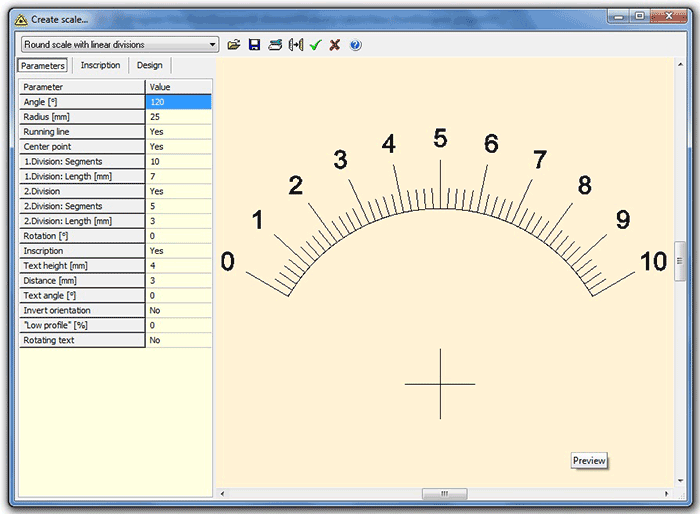
FrontDesigner obsahuje nástroje na kreslenie kruhov (oválov), obdĺžnikov (polygónov), sektorov, oblúkov, čiar, mierok, štítkov, obrysov a mnoho ďalšieho. Program poskytuje možnosť otáčať objekty projektu do ľubovoľného uhla, ako aj zarovnávať ich voči sebe a okrajom horizontálne a vertikálne. Pri výbere akéhokoľvek nástroja, ktorý kreslí čiary alebo geometrické tvary, je možné zvoliť hrúbku obrysov objektu, ich farbu, ako aj typ (bodkovaný, prerušovaný, neviditeľný atď.). Program má vstavané editory na vytváranie rôzne možnosti otvory a stupnice (kruhové, priame, stúpajúce, klesajúce, polygonálne, sínusové, lineárne, logaritmické).
FrontDesigner umožňuje tlačiť hotové výkresy rozložení a v prípade potreby ich ďalšie spracovanie inými programami exportovať do grafických formátov*.bmp, *.gif a *.emf. Všetky otvory, frézovanie a rytiny je navyše možné uložiť do súboru *.plt (formát HPGL) a použiť na výstup z plotra. Pri tlači projektu existuje niekoľko možností, ktoré odstraňujú nepotrebné informácie prítomné v rozložení (pozadie, nápisy, rám, objekty, otvory, kótovacie čiary). Navrhuje sa režim nastavenia, ktorý umožňuje doladiť súlad lineárnych rozmerov tlače s projektom.
FrontDesigner možno okrem iného použiť na vytváranie bezpečnostných plagátov a nápisov, grafiky používateľských príručiek a vizitiek. A stránka knižnice symbolov s názvom "Vývojový diagram" ("Algoritmus") je určená na vytváranie vývojových diagramov programov. Súbor pomocníka v anglickom jazyku obsahuje množstvo veľmi užitočných popisov, ako vyrobiť jedinečné predné panely (so samolepiacimi fóliami, s gravírovaním a vŕtaním, s lamináciou).

Najnovšia verzia FrontDesigner stojí 39 eur. Demo verziu si môžete stiahnuť z odkazu nižšie. Blokuje možnosť ukladať, tlačiť a exportovať výsledky.
Vďaka úsiliu domácich programátorov boli všetky aktuálne existujúce verzie FrontDesigneru napadnuté a preložené do ruštiny (okrem sekcie „Pomocník“). Ruská verzia programu však obsahuje oveľa viac chýb ako anglická verzia.
Editor FrontDesigner bol vyvinutý nemeckou spoločnosťou ABACOM, ktorá je autorom takých populárnych aplikácií ako . Firma sídli v mestečku Ganderkesee v okrese Oldenburg.
S FrontDesigner 3.0 môžu používatelia kresliť predné panely krytov. Nástroj je v ruštine, čo uľahčuje jeho používanie.
Funkčnosť programu
Nástroj sa stane nevyhnutným pomocníkom pre rádioamatérov. Program zahŕňa širokú škálu komponentov: otvory, rukoväte, rôzne prvky a stupnice. Pomôcka FrontDesigner 3.0 už štandardne obsahuje určitú sadu komponentov s rôznymi otvormi a nápismi. Veľké obrazové panely sa vytvárajú ťahaním a pustením. Používatelia môžu tiež vytvárať svoje vlastné šablóny a zahrnúť svoje práce do knižnice. Hlavnou úlohou programu je navrhnúť zadný a predný panel v procese výroby rádioamatérskych zariadení.
Položky ovládacieho panela
Pomôcka obsahuje širokú škálu nástrojov, kde je nad každou položkou nápoveda. Intuitívne rozhranie urýchľuje proces učenia. Ak chcete vložiť požadovaný komponent, jednoducho vyberte príslušný prvok z knižnice. Všetky detaily sú zoskupené podľa tematických oblastí, čo uľahčuje proces vyhľadávania. Počas vývoja obrázka budete môcť importovať fotografie a kresby v obvyklých formátoch: emf, wmf, bmp a jpg. Používatelia môžu tiež tlačiť hotové výkresy a rozloženia.
Výhody
- užívatelia môžu tiež vytvárať svoje vlastné šablóny;
- kreslenie predných a zadných panelov puzdier sa vykonáva pretiahnutím;
- nástroj zahŕňa širokú škálu nástrojov;
- všetky podrobnosti sú zoskupené podľa tematických oblastí;
- Nástroj je plne kompatibilný so všetkými verziami systému Windows.
Front Panel Designer - softvér na navrhovanie rámov pre spotrebiče.
- program je určený na kreslenie predných panelov puzdier zariadení pomocou počítača. Rozhranie programu je jednoduché a ľahko použiteľné.

Ak ste rádioamatér, rýchlo pochopíte výhodu „počítačového“ kreslenia panelov a oceníte tento program. Dajú sa v ňom robiť rôzne rukoväte, otvory, stupnice a mnoho iného. Distribučná súprava s programom má šablóny pre rôzne nápisy a otvory, pomocou ktorých môžete jednoduchým ťahaním myšou vytvárať veľké panely bez toho, aby ste zakaždým kreslili ten istý detail. Do knižnice šablón môžete pridať svoje vlastné šablóny.

Kľúčové vlastnosti:
Navrhnite presne to, čo chcete
Nákladovo efektívne prototypy a výrobné série:
Náš návrhový softvér spojený s modernou technológiou CNC frézovania umožňuje nákladovo efektívnu, prispôsobenú a presnú výrobu.
Program FreeCAD:
Len niekoľkými kliknutiami môžete umiestniť viacero prvkov priamo do svojho projektu, napríklad vŕtané otvory, pravouhlé výrezy, dutiny, farebné rytiny atď.
Front Panel Designer poskytuje to, čo je potrebné na jednoduché vytvorenie prispôsobených predných panelov a krytov.
Presnosť:
Navrhnite svoj projekt do poslednej desatiny milimetra. Namiesto nepresných výsledkov zo súborov a vŕtačiek získate presné výsledky.
integrovaný objednávkový program:
pohodlné objednávanie. Dokončite svoj dizajn a zadajte objednávku priamo od dizajnéra predného panela. Žiadne e-maily, žiadne konverzie, žiadne nahrávanie,..., žiadne problémy.
Aktualizácie nákladov v reálnom čase:
Majte svoje náklady pod kontrolou. Sledujte okamžitú úpravu nákladov počas celého procesu návrhu.

Názov: Dizajnér predného panela
Rok vydania: 2015
Verzia: Express 4.4.2
Požiadavky na systém
IBM alebo kompatibilný procesor Pentium/AMD (900 MHz alebo vyšší), 512 MB RAM alebo viac. 1024 x 768, 16-bitový displej (odporúča sa 32-bitový)
Windows XP
Windows Vista allSP
Windows 7
Jazyk angličtina
Veľkosť súboru 10,4 MB
Front Designer je populárny program na vytváranie predných panelov pre amatérske rádiové zariadenia.
Dobrý deň milí rádioamatéri!
Vítam vás na stránke ""
V tomto článku sa pozrieme na populárny medzi rádioamatérmi program na úpravu predných panelov - Front Designer.
Program Predný dizajnér určený na vytváranie a úpravu predných panelov domácich amatérskych rádiových zariadení. Program je plne preložený do ruštiny (okrem časti „Pomocník“) a je veľmi jednoduchý na používanie. Program si môžete stiahnuť v sekcii „Technológie“ alebo z nižšie uvedeného odkazu:
Experimentovaním s tlačidlami pochopíte, na čo každé z nich slúži a ako s nimi pracovať:

Na začiatku práce je potrebné nastaviť rozmery predného panelu v milimetroch (spodný panel). Potom sa rozhodnite pre veľkosť mriežky. Veľkosť mriežky (horný hlavný panel, obsluha, vlastnosti mriežky) je nastavená na našu najmenšiu veľkosť (používam vzdialenosti do 0,5 cm). Ďalej som označil všetky miesta otvorov (pre premenlivé odpory, konektory, spínač, LED a okienka pre voltmetre):

Potom pomocou hotovej knižnice a prvkov, ktoré som vytvoril, podľa svojich najlepších dizajnérskych schopností „ozdobím“ predný panel:

Tu je taká "krása", ktorú som dostal (:-D). Potom sa prepnem do režimu tlače (súbor, tlač s náhľadom) a začiarknem (alebo odstránim) začiarkavacie políčka, ktoré potrebujem a vytlačím výsledný obrázok:

Na čo tlačiť (hrubý list papiera, samolepiaca fólia, ...) do značnej miery závisí od toho, akú máte tlačiareň (čiernobiela, farebná, laserová, atramentová). Potom opatrne vyrežeme otvory (najmä pre voltmetre), prilepíme obrobok (aby sa kresba nezotrela, na vrch môžete nalepiť priehľadnú samolepiacu fóliu alebo ju nalakovať), všetky detaily umiestnite na miesto a užite si výsledok. Odporúčam, aby ste si predný panel vyrobili najskôr na hárku štandardného papiera a vystrihli všetky otvory, aby ste sa uistili, že sú kompatibilné s obrobkom, na ktorý ho budete lepiť (skutočné otvory na obrobku nemusia zodpovedať obrázku). Ak existujú nejaké nezrovnalosti, objasníme ich a experiment opakujeme, kým sa nedosiahne požadovaný výsledok.
 sushiandbox.ru Mastering PC - Internet. Skype. Sociálne siete. Lekcie o Windowse.
sushiandbox.ru Mastering PC - Internet. Skype. Sociálne siete. Lekcie o Windowse.


